如何使用WinRAR压缩软件的自带功能进行修复rar文件呢?现在就为大家带来了WinRAR修复rar文件方法哦,有需要的朋友不要错过哦。
1.首先在电脑上打开WinRAR压缩软件后,选中需要修复的文件


2.点击菜单栏的功能区中的“修复”按钮
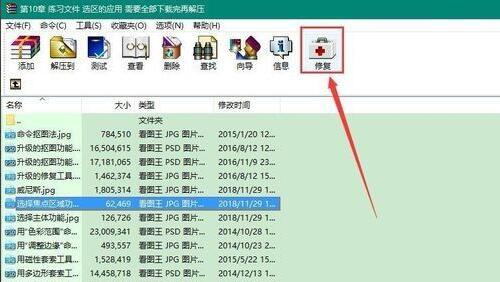
3.在弹出的修复选框中,点击浏览,选择需要保存修复后文件的保存位置
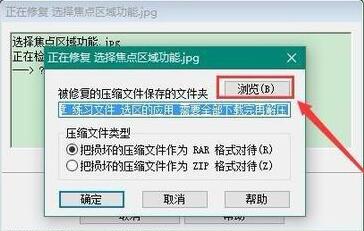
4.点击确定,WinRAR就会开始修复选中的文件,修复完成后点击“关闭”按钮即可

最近,WinRAR宣布更新其软件,新增一个功能,该功能为“删除”工具栏上添加按钮。这一变化使用户在进行文件压缩和解压时更加方便,节省了时间和精力。

《WinRar》删除工具栏上添加按钮方法
1、进入应用后点击上方导航栏处的选项模块。

2、然后在弹出的下拉框中选择设置选项。
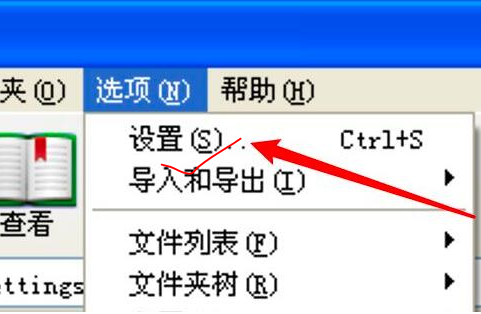
3、接着在设置页面点击常规选项。
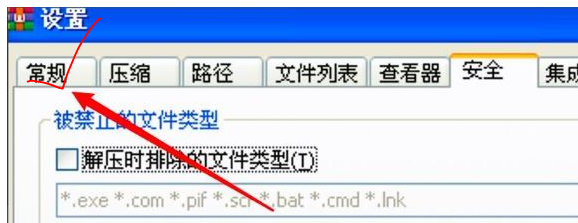
4、然后在该页面点击下方的按钮选项。
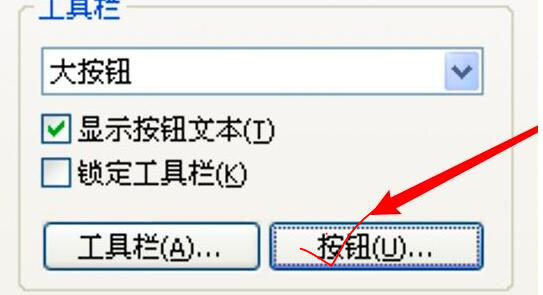
5、最后在新的页面将工具栏按钮下的添加功能进行取消勾选就可以了。
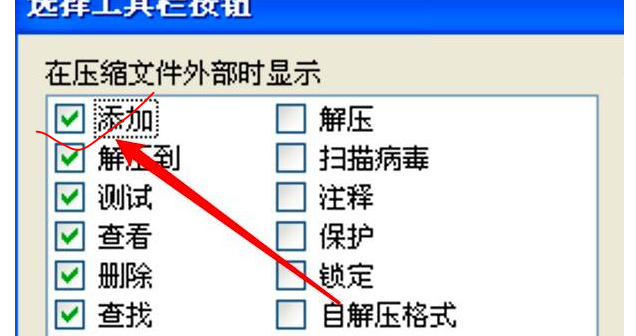
WinRAR是一款备受欢迎的文件压缩工具,许多用户喜欢使用它来压缩和解压文件。然而,WinRAR默认会保存压缩和解压缩的历史记录,记录你最近所处理的文件信息,这对于一些用户来说可能会增加一些烦恼,特别是在与其他人共享计算机时。那么,如何在WinRAR中禁止保存历史记录呢?下面我们来一起看看。

WinRAR设置不保存历史记录
1、进入应用后点击上方导航栏处的选项模块。
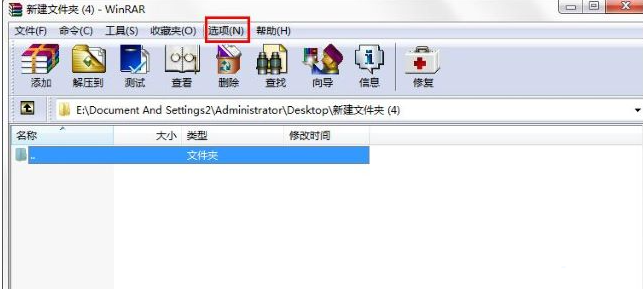
2、然后在弹出的下拉框中选择设置选项。

3、接着在该页面点击上方的常规下的保留压缩文件历史将其取消勾选。
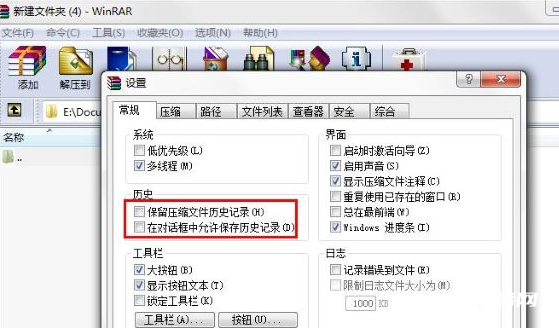
4、最后点击确定按钮就可以了。

mobile3g.cn 版权所有 (C)2011 https://www.mobile3g.cn All Rights Reserved 渝ICP备20008086号-42